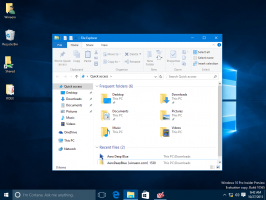Cum să mutați gadgeturi în Windows 7 și Windows 8.1 fără a le fixa pe o grilă
În Windows 7, când încercați să mutați gadgeturile desktop pentru a le rearanja, acestea se fixează unul față de poziția celuilalt sau față de marginea ecranului. Windows le aranjează automat pentru a le alinia la o grilă. Cu toate acestea, dacă aveți niște Gadget-uri care au o mulțime de spațiu gol între ele și doriți precizie perfectă de pixeli pentru a le poziționa, iată un truc simplu pe care îl puteți folosi pentru a depăși comportament de rupere. Veți putea apoi să plasați orice gadget exact unde doriți, chiar și aproape unul de celălalt.
Dacă trageți gadgeturile prea aproape unul de celălalt, acestea vor arăta astfel: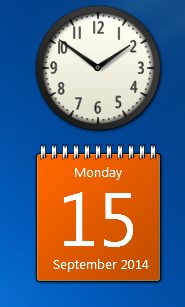
Acum încercați același lucru, dar țineți apăsată tasta SHIFT de pe tastatură în timp ce trageți gadgetul. Veți observa că atâta timp cât tasta SHIFT este apăsată, Windows vă permite să le poziționați liber oriunde în jur, fără a le fixa la distanță fixă unul de celălalt sau de la marginea ecranului.
Este trist că Microsoft a eliminat gadgeturile din Windows 8 invocând pseudo motive de securitate, motivul real fiind că au vrut să împingă Live Tiles asupra ta. Gadget-urile nu sunt mai nesigure decât aplicațiile desktop. Tilele live de pe ecranul de pornire sunt oferite ca înlocuitor pentru Gadget-uri, cu toate acestea sunt mult mai puțin flexibile decât Gadget-urile în mai multe moduri. Trebuie să comutați la un mediu de ecran complet pentru a vedea Live Tiles, în timp ce cu gadgeturi, ați putut poziționați-le oriunde, afișați numai un anumit gadget mereu deasupra unei alte ferestre sau aduceți-le pe toate lor